
Mục lục:
- Tác giả John Day [email protected].
- Public 2024-01-30 13:35.
- Sửa đổi lần cuối 2025-01-23 15:15.

Trong hướng dẫn này, tôi sẽ hướng dẫn bạn chế tạo một chiếc ô tô rô bốt điều khiển qua Bluetooth từ điện thoại di động Android của bạn. Không chỉ vậy, xe robot còn có khả năng đặc biệt tránh các chướng ngại vật mà nó gặp phải khi di chuyển xe về phía trước. Ô tô rô bốt hoàn toàn dựa trên arduino và tôi hy vọng sẽ hướng dẫn từng bước về cách chế tạo rô bốt này một cách rất dễ dàng. Hy vọng bạn sẽ thích nó.
Bước 1: Những gì bạn cần cho Robot này



- Arduino UNO -
- Mô-đun Bluetooth HC-06 -
- Trình điều khiển động cơ L298n -
- Cảm biến sóng siêu âm HC-SR04 -
- Khung xe robot thông minh với 2 x bánh xe ô tô đồ chơi và 1 x bánh xe đa năng (hoặc bánh xe bóng) -
- Hai động cơ DC -
- 2x Pin 9V
- Điện trở 1K và 2K
- Dây nhảy (nam sang nam, nam sang nữ)
- Breadboard mini
- Vít và đai ốc
- Cái vặn vít
- Hàn sắt
- Băng keo hai mặt (tùy chọn)
- Súng bắn keo nóng (tùy chọn)
Bước 2: Lắp ráp khung xe



Hàn hai dây vào mỗi động cơ DC. Sau đó, cố định hai động cơ vào khung máy bằng các vít. Nếu bạn cần bất kỳ điều gì làm rõ, vui lòng xem video youtube này https://www.google.lk/url?sa=t&rct=j&q=&esrc=s&so… và nó sẽ hướng dẫn bạn cách lắp ráp khung xe Robot 2WD thông minh. Cuối cùng gắn bánh xe Universal (hoặc bánh xe bi) vào mặt sau của khung xe.
Bước 3: Gắn kết các thành phần


Gắn trình điều khiển động cơ Arduino UNO, L298n và Breadboard trên khung. Gắn mô-đun Bluetooth HC-06 trên bảng mạch. Gắn cảm biến siêu âm HC-SR04 ở phía trước khung máy. Lưu ý: khi gắn bo mạch arduino, hãy chừa đủ không gian để cắm cáp USB, vì sau này bạn phải lập trình bo mạch arduino bằng cách kết nối nó với PC qua cáp USB.
Bước 4: Kết nối mô-đun Bluetooth HC-06
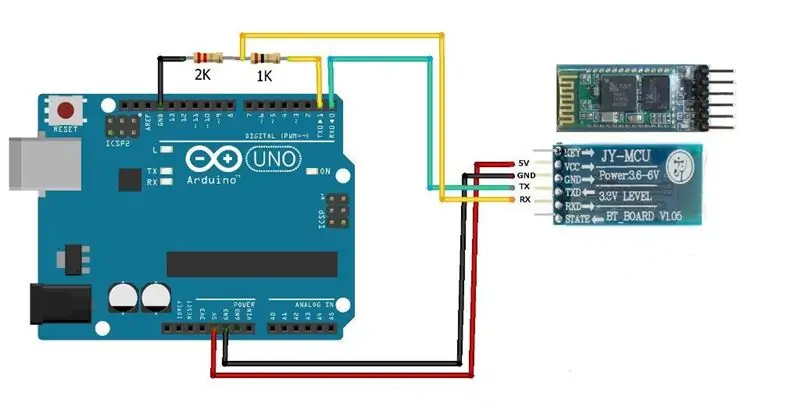
Mẹo: Sơ đồ mạch này chỉ cho bạn biết, cách các chân của mô-đun Bluetooth HC-06 sẽ được kết nối với bo mạch arduino. Đây không phải là sơ đồ mạch của robot của chúng tôi.
Thực hiện kết nối điện trở một cách chính xác !!!
Bạn có thể sử dụng điện trở 'hai loạt 1K' thay vì điện trở 2K.
Cấp nguồn cho mô-đun Bluetooth bằng đầu ra arduino 5V.
Quan trọng: Bạn phải xóa mọi kết nối bạn đã thực hiện với chân số 0 (RX) và chân số 1 (TX) của arduino trước khi tải lên bất kỳ mã nào. Nếu không, mã của bạn sẽ không được tải lên bảng. Sau khi tải mã lên, bạn có thể cắm dây vào cả hai chân
Bước 5: Kết nối dây
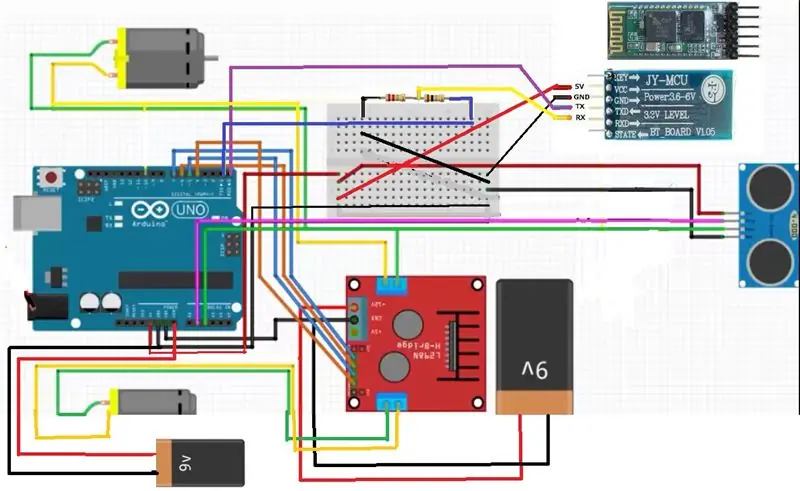
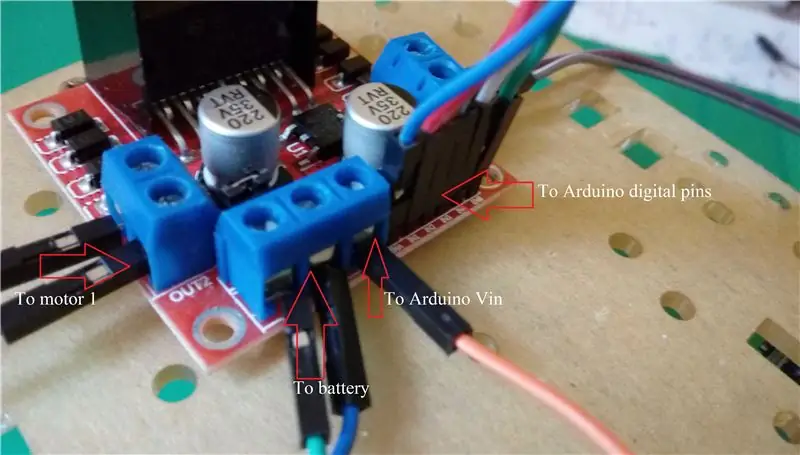

Trình điều khiển động cơ L298n:
+ Pin 12V → 9V (+)
GND → pin 9V (-) và để lên bảng arduino bất kỳ chân GND nào
In1 → chân kỹ thuật số arduino 7
In2 → chân kỹ thuật số arduino 6
In3 → chân số 5 của arduino
In4 → chân số 4 của arduino
OUT1 → Động cơ 1
OUT2 → Động cơ 1
OUT3 → Động cơ 2
OUT4 → Động cơ 2
Cảm biến sóng siêu âm HC-SR04: VCC → + 5V
Trig → chân tương tự arduino 1
Echo → chân analog arduino 2
GND → breadboard GND
Mô-đun Bluetooth HC-06:
VCC → + 5V
GND → breadboard GND
TXD → chân kỹ thuật số arduino 0 (RX)
RXD → chân kỹ thuật số arduino 1 (TX) [sau khi đi qua các kết nối điện trở]
Bước 6: Lập trình Arduino UNO
-
Cài đặt Thư viện NewPing. (Thư viện chức năng cảm biến siêu âm)
- Tải xuống tệp NewPing.rar
- Giải nén tệp và sao chép tệp NewPing
- Dán tệp vào thư mục thư viện Arduino nơi bạn đã cài đặt phần mềm Arduino trong PC của mình (ví dụ: - C: / Arduino / library)
- Tải xuống và mở bluetooth_obstacle_avoiding.ino
- Loại bỏ mọi kết nối được thực hiện với chân kỹ thuật số arduino 0 (RX) và chân kỹ thuật số 1 (TX)
- Tải lên mã bluetooth_obstacle_avoiding.ino
- Thực hiện lại các kết nối cần thiết với chân số 0 (RX) và chân số 1 (TX) của arduino
Bước 7: Ứng dụng Android
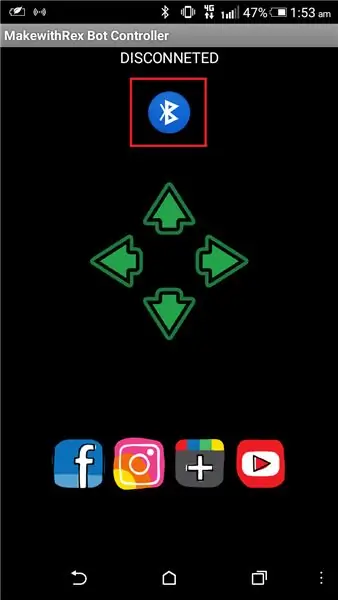
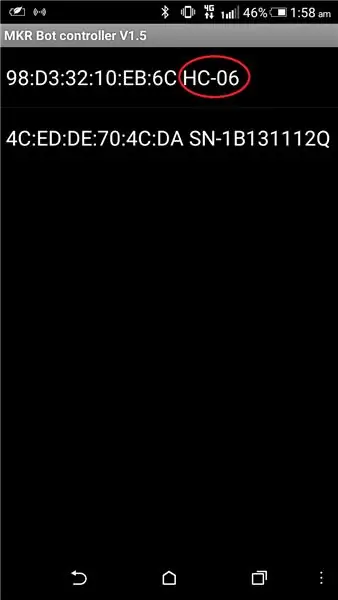
- Tải xuống mkrbot.apk trên điện thoại di động Android của bạn
- Cài đặt ứng dụng. Nếu điện thoại di động của bạn ngăn cài đặt ứng dụng, hãy đi tới cài đặt → bảo mật → bật nguồn không xác định
- Mở ứng dụng
- Khi bắt đầu, ứng dụng sẽ hiển thị "Đã ngắt kết nối" và đèn LED màu đỏ của mô-đun Bluetooth HC-06 sẽ nhấp nháy
- Nhấn vào biểu tượng Bluetooth ᛒ trên ứng dụng
- Chọn một cái gì đó có tên HC-06
- Bây giờ ứng dụng sẽ hiển thị đã kết nối và đèn LED trong mô-đun Bluetooth HC-06 sẽ sáng liên tục mà không nhấp nháy
Bước 8: Tuyệt vời !!
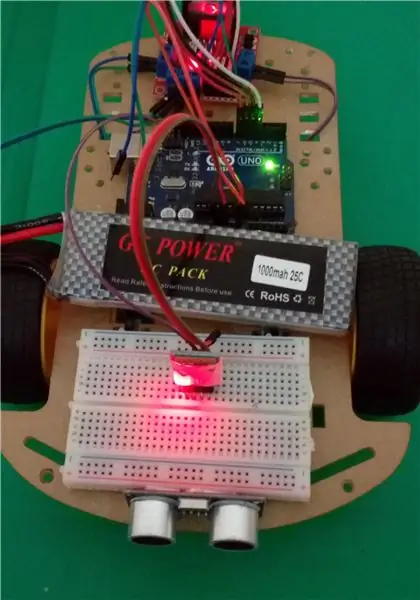

Giờ đây, bạn có thể điều khiển robot từ điện thoại di động Android của mình qua Bluetooth và nó sẽ tự động tránh mọi chướng ngại vật trước khi gặp sự cố !!!
Tôi rất sẵn lòng trả lời bất kỳ câu hỏi nào của bạn
gửi email cho tôi: [email protected]
tìm kiếm tôi trên facebook và linkedin cho nhiều dự án hơn - Danusha nayantha
Cảm ơn
Đề xuất:
Treo tường cho IPad làm bảng điều khiển tự động hóa tại nhà, sử dụng nam châm điều khiển Servo để kích hoạt màn hình: 4 bước (có hình ảnh)

Giá treo tường cho iPad làm Bảng điều khiển tự động hóa tại nhà, Sử dụng Nam châm điều khiển Servo để Kích hoạt màn hình: Gần đây, tôi đã dành khá nhiều thời gian để tự động hóa mọi thứ trong và xung quanh nhà mình. Tôi đang sử dụng Domoticz làm ứng dụng Tự động hóa tại nhà của mình, hãy xem www.domoticz.com để biết thêm chi tiết. Trong tìm kiếm của tôi cho một ứng dụng bảng điều khiển hiển thị tất cả thông tin Domoticz
ESP8266 RGB LED STRIP Điều khiển WIFI - NODEMCU làm điều khiển từ xa hồng ngoại cho dải đèn Led được điều khiển qua Wi-Fi - Điều khiển điện thoại thông minh RGB LED STRIP: 4 bước

ESP8266 RGB LED STRIP Điều khiển WIFI | NODEMCU làm điều khiển từ xa hồng ngoại cho dải đèn Led được điều khiển qua Wi-Fi | Điều khiển bằng điện thoại thông minh RGB LED STRIP: Xin chào các bạn trong hướng dẫn này, chúng ta sẽ học cách sử dụng gật đầu hoặc esp8266 làm điều khiển từ xa IR để điều khiển dải LED RGB và Nodemcu sẽ được điều khiển bằng điện thoại thông minh qua wifi. Vì vậy, về cơ bản bạn có thể điều khiển DÂY CHUYỀN LED RGB bằng điện thoại thông minh của mình
Tự làm bộ điều khiển bay điều khiển đa hệ điều khiển Arduino: 7 bước (có hình ảnh)

Tự làm bộ điều khiển máy bay đa năng điều khiển Arduino: Dự án này là tạo ra một bảng logic máy bay không người lái đa năng linh hoạt nhưng tùy chỉnh dựa trên Arduino và Multiwii
Diều hâu: Robot điều khiển bằng cử chỉ bằng tay sử dụng giao diện dựa trên xử lý hình ảnh: 13 bước (có hình ảnh)

Gesture Hawk: Robot điều khiển bằng cử chỉ bằng tay sử dụng giao diện dựa trên xử lý hình ảnh: Gesture Hawk đã được giới thiệu trong TechEvince 4.0 như một giao diện người-máy xử lý hình ảnh đơn giản. Tiện ích của nó nằm ở chỗ không cần thiết bị cảm biến hoặc thiết bị đeo bổ sung nào ngoại trừ một chiếc găng tay để điều khiển chiếc xe robot chạy trên
Điều khiển các thiết bị điện của bạn bằng Điều khiển từ xa Tv (Điều khiển từ xa) với Màn hình nhiệt độ và độ ẩm: 9 bước

Điều khiển thiết bị điện của bạn bằng Điều khiển từ xa Tv (Điều khiển từ xa) Có Hiển thị nhiệt độ và độ ẩm: xin chào, tôi là Abhay và đây là blog đầu tiên của tôi về Các thiết bị điện và hôm nay tôi sẽ hướng dẫn bạn cách điều khiển các thiết bị điện bằng điều khiển từ xa bằng cách xây dựng cái này dự án đơn giản. cảm ơn atl lab đã hỗ trợ và cung cấp tài liệu
